¿Necesitas recopilar opiniones sobre un tema divertido o serio? Pide a tus amigos de Facebook que respondan preguntas específicas a través de una pequeña encuesta, en una historia o en grupo: ¡es simple y divertido!
¿Quién será el próximo ganador de Top Chef? Cual es tu arbol favorito? ¿Eres más un mar o una montaña? Si es un usuario habitual de Facebook, debe haber visto pequeñas encuestas como esta mientras ve las páginas. Y también puedes publicarlo fácilmente, para recopilar las opiniones de tus amigos o suscriptores, sobre el tema que elijas. Por supuesto, no se trata de publicar un cuestionario de tipo encuesta real: en Facebook, una encuesta se limita al mínimo estricto, a saber, una pregunta y respuestas "cerradas", como en un cuestionario de opción múltiple. Como resultado, obtiene un desglose de las respuestas con los porcentajes correspondientes. Minimalista, por tanto, pero suficiente para muchas situaciones, ya sean preguntas leves o serias.
Sin embargo, tenga cuidado, Facebook restringe la publicación de encuestas a solo dos áreas: en una historia, solo sus amigos podrán responder a ella, o en la pared de un grupo del que usted forma parte, esta vez, todos los demás miembros puede participar. Desafortunadamente, no puede crear uno en una página o directamente en su muro. Ya sea en una computadora o en un dispositivo móvil, crear una encuesta es rápido y fácil, incluso si las opciones son relativamente limitadas.
¿Cómo crear una encuesta en una historia de Facebook?
La creación de una encuesta en una historia de Facebook solo es posible con la aplicación móvil, la función no está disponible en la versión web. Una encuesta bastante rudimentaria ya que se limita a dos respuestas. Su vida útil es efímera como todas las historias, solo 24 horas. La ventaja es que será claramente visible en la parte superior de la página de inicio para sus amigos. Y podrán responderlas tanto en la computadora como en el móvil.
- Inicie la aplicación de Facebook en su móvil. En su página de inicio, toque la miniatura Crea una historia, en la parte inferior de la pantalla.
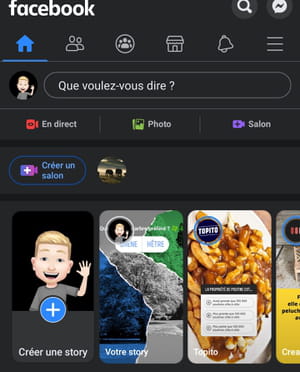
- En la siguiente pantalla, toque Encuesta en la lista de plantillas predefinidas en la parte superior. Desplácese por la barra de plantillas si es necesario para mostrarla.
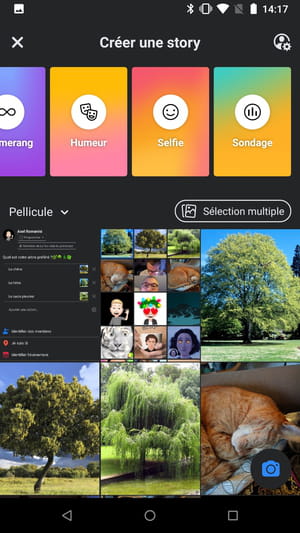
- Se muestra una plantilla de encuesta en blanco: todo lo que tiene que hacer es completarla.
- El teclado virtual de tu móvil aparece automáticamente. Escriba su pregunta directamente para reemplazar el texto Haga una pregunta ...
- Luego presione los campos Sí y No para reemplazarlos con sus respuestas.
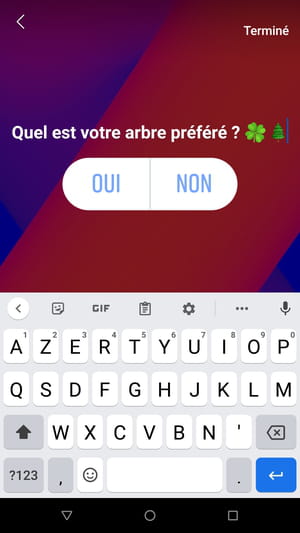
- Luego presione Terminado (en Android) o siguiente (en iOS) para ir al siguiente paso.
- No puede cambiar la fuente o el color del bloque de texto, solo su posición. Para moverlo, tóquelo y deslice el dedo por la pantalla.
- Para personalizar el fondo de su encuesta, toque la pequeña ronda, en la columna a la derecha de la pantalla en Android, o en el primer icono, en la barra en la parte superior de la pantalla en iOS. Selecciona la imagen o foto de tu elección en la sección Camera Roll en la parte inferior de la pantalla tocándola. Se muestra inmediatamente en segundo plano.
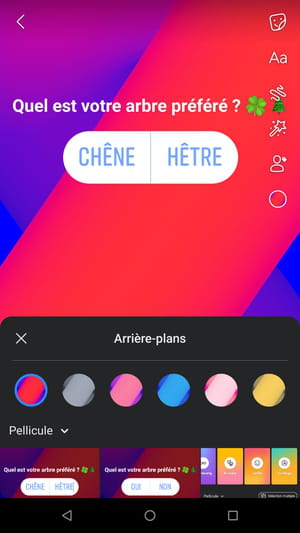
- Luego presione la varita mágica, en la columna a la derecha de la pantalla en Android, o en la barra en la parte inferior de iOS, si desea aplicar un efecto gráfico a su fondo.
- La lista de efectos disponibles se muestra en pequeños círculos en la parte inferior de la pantalla. Desplácese por ellos para elegir el que más le guste.
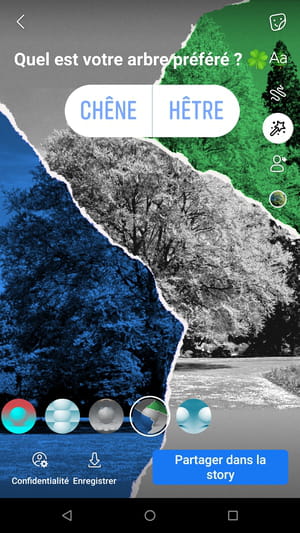
- Cuando esté satisfecho con el diseño de su encuesta, toque Compartir para publicarlo de inmediato. Como cualquier historia, estará activa durante 24 horas.
- Para ver los resultados, una vez transcurridas las 24 horas, debes dirigirte a la sección de archivos de historias. En la página de inicio de la aplicación de Facebook, toque tu foto de perfil a la izquierda del campo ¿Qué quieres decir? para acceder a su perfil.
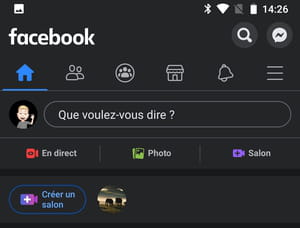
- En la nueva pantalla que aparece, presione el botón con los tres puntitos, en el medio de la pantalla.
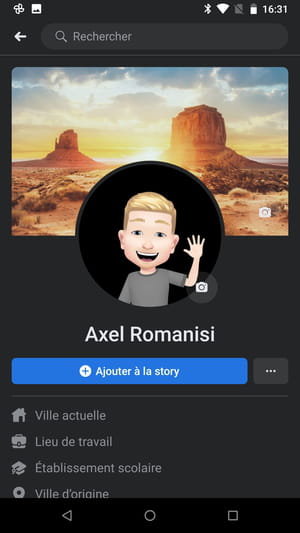
- Aparece el menú Configuración de perfil. Seguir adelante Archivos.
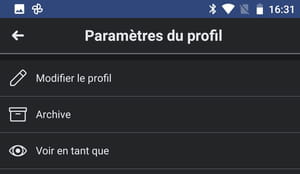
- En la siguiente pantalla, toque Historias de archivo.
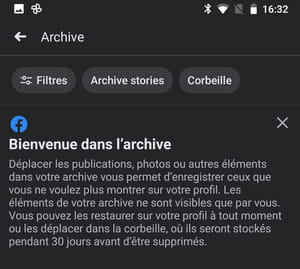
- Aparecen todas las historias que ha publicado. Seguir adelante la historia que contiene su encuesta. Las respuestas se muestran con el porcentaje de votos que obtuvieron.

¿Cómo crear una encuesta en grupo?
Hay muchas oportunidades para interrogar a los miembros de un grupo de Facebook sobre un tema específico. En una computadora de escritorio o un dispositivo móvil, puede publicar fácilmente una encuesta en un grupo, incluso si no es el administrador.
En la computadora
- Inicie sesión en su cuenta de Facebook con su navegador web habitual. En la página de inicio, haga clic en en la columna de la izquierda en Grupos.
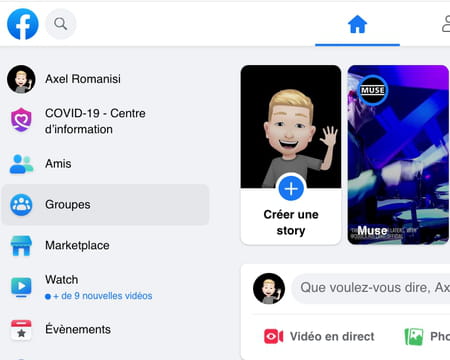
- La página que aparece muestra la lista de grupos a los que pertenece en la columna de la izquierda. Haga clic en el que desea publicar una encuesta.
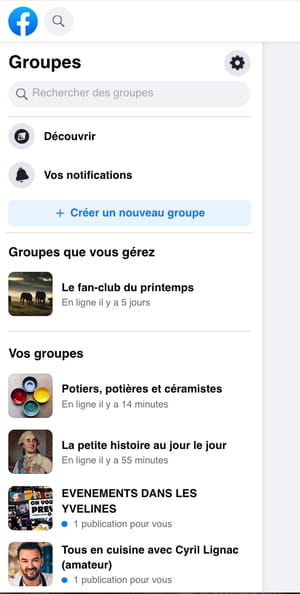
- Una vez en la página de inicio de su grupo, haga clic en Qué quieres decir ?
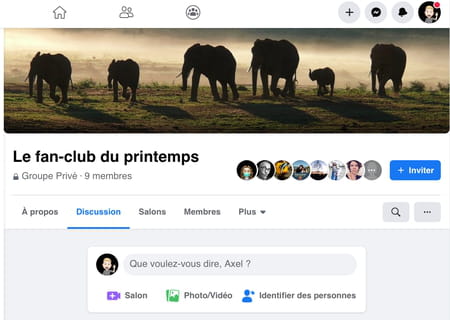
- Se abre una ventana emergente. Haga clic en Agregar a su publicación abajo.
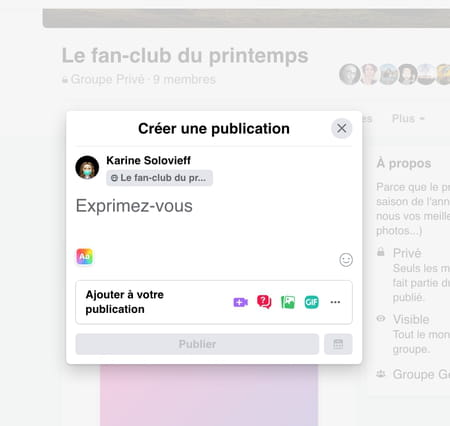
- haz clic en sur Encuesta en la lista que aparece.
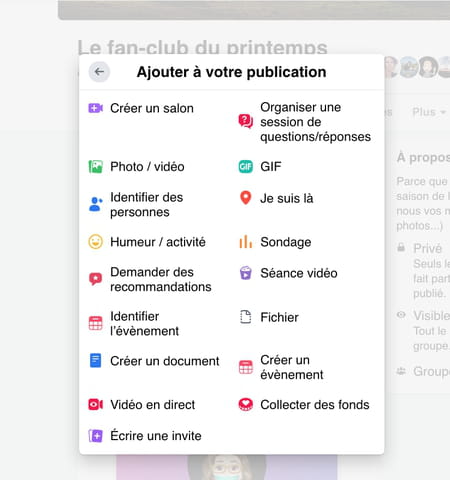
- La ventana de publicación ahora muestra todos los elementos que debe completar para crear su encuesta. En el juego Exprésate, escriba el tema y la pregunta de su encuesta.
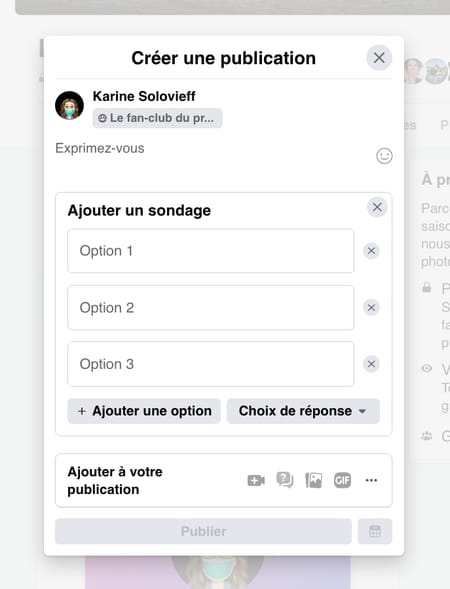
- haz clic en sur Opción 1, Opción 2, etc. para agregar múltiples respuestas. Si cambia de opinión, haga clic en la cruz al final de la línea a la derecha para eliminar una respuesta.
- haz clic en sur Agregar opción si no está satisfecho con el número predefinido de respuestas.
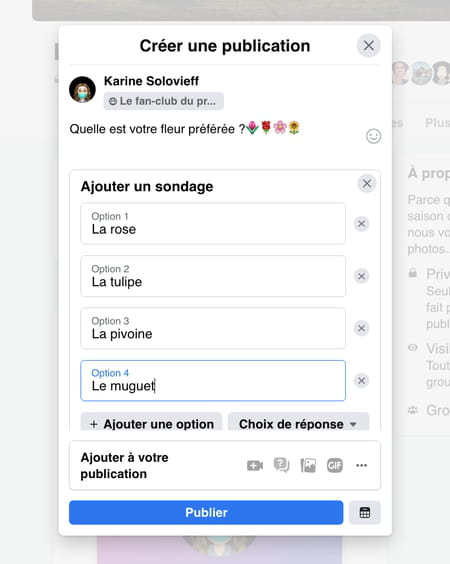
- haz clic en Elección de respuesta. En el menú desplegable, marque o desmarque la casilla para permitir que los encuestados agreguen su propia respuesta o no, y si tienen derecho a más de una respuesta.
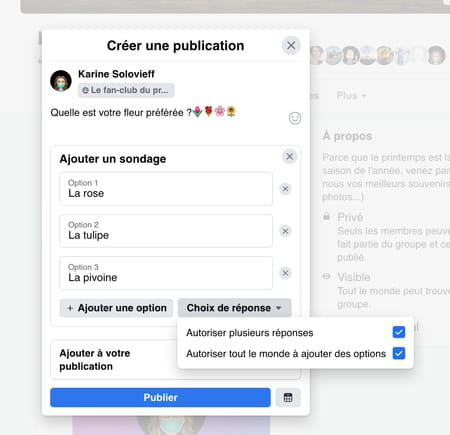
- Cuando su encuesta esté lista, haga clic en Cuestión. Todos los miembros del grupo, incluido usted, pueden votar al momento de la publicación, sin límite de tiempo. Los resultados de las votaciones son visibles para todos. Para consultarlos, simplemente vuelva a ver la publicación con regularidad.
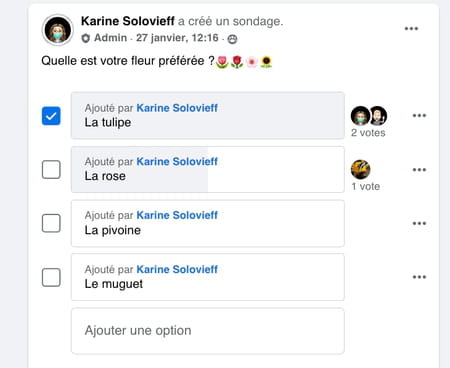
En movil
- Abra la aplicación de Facebook, luego, en la pantalla de inicio, en la barra superior, toque el icono con las siluetas en un círculo.
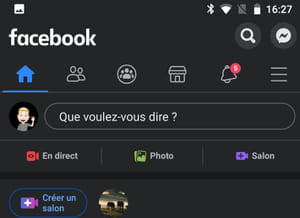
- Se abre una nueva pantalla con la lista de grupos de los que forma parte en la parte superior. Toque el lugar donde desea publicar su encuesta.
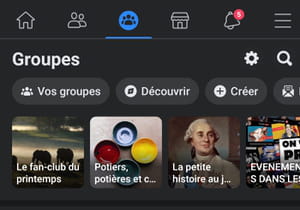
- En la nueva pantalla que aparece, toque el campo Escribe algo ...
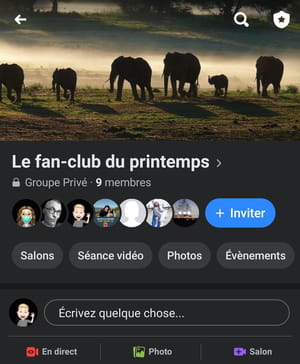
- Aparece una nueva pantalla que le permitirá configurar su encuesta.
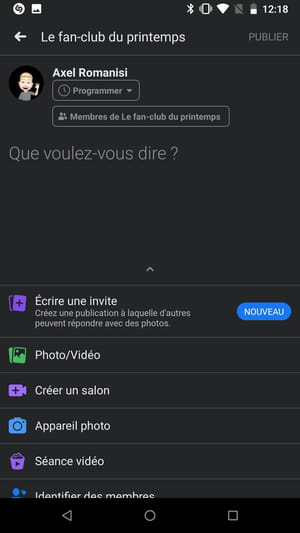
- Desplácese hacia abajo en la lista en la parte inferior de la pantalla y presione Encuesta.
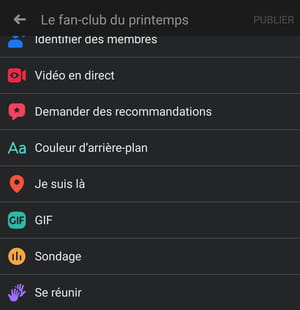
- La publicación cambia con campos vacíos para completar para crear su encuesta. En la sección Hacer una pregunta, escriba la pregunta de la encuesta usando el teclado de su teléfono.
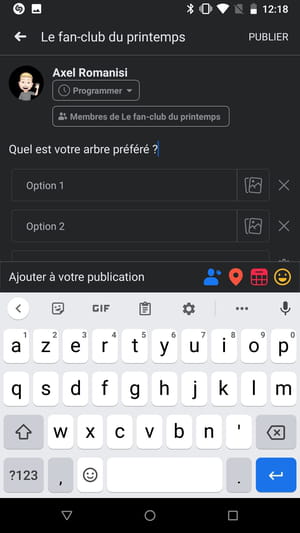
- Prensa Opción 1, Opción 2, etc. para agregar sus respuestas. Si comete un error, presione la cruz al final de la línea a la derecha para eliminar una respuesta.
- Prensa Agregar opción si el número predefinido de respuestas no es suficiente para usted.
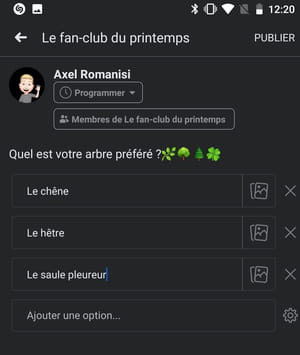
- Luego presione la rueda dentada a la derecha del campo Agregar una opción. En el menú desplegable que se abre en la parte inferior de la pantalla, arrastre el control deslizante hacia la derecha o hacia la izquierda para permitir que los encuestados agreguen su propia respuesta o no, y para definir si tienen derecho a más de una respuesta.
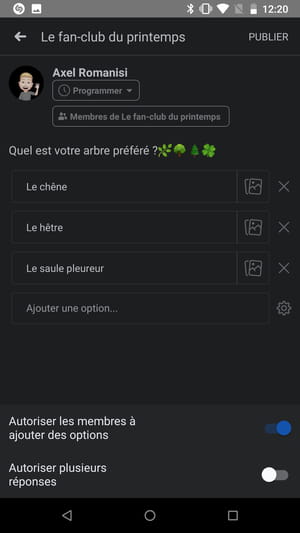
- A la derecha de las respuestas, toca icono de foto para agregar una ilustración a cada respuesta si lo desea. Aparece la galería de su teléfono: toque una foto para seleccionarla. Tenga en cuenta que esta opción solo está disponible para la versión de Android de la aplicación de Facebook y no en iOS.
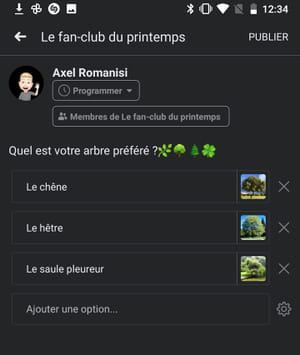
- Cuando esté satisfecho con el resultado final, presione Cuestión. Su encuesta se publica de inmediato y todos los miembros del grupo pueden comenzar a votar. Los votos serán visibles para todos. Para consultarlos, simplemente vuelva a ver la publicación con regularidad.
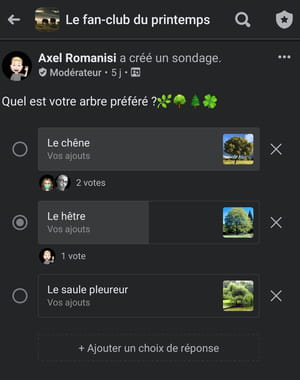
Resumen Crea una encuesta en una historia Crea una encuesta en un grupo ¿Quién será el próximo ganador de Top Chef? Cual es tu arbol favorito? ¿Eres más un mar o una montaña? Si eres un usuario habitual de Facebook, ...

























